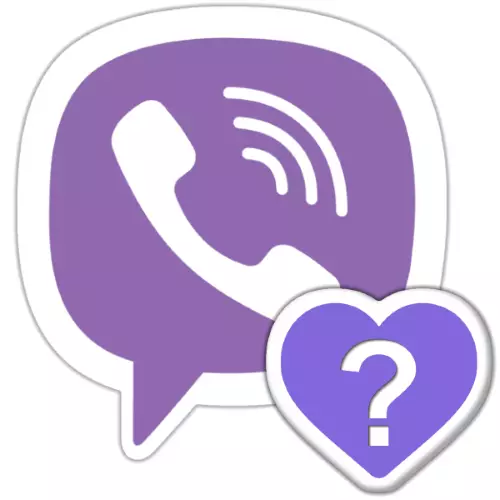
အုပ်စုလိုက်စကားပြောသူများအားတစ် ဦး နှင့်တစ် ဦး ပေးပို့နိုင်သည့် "like" ကဲ့သို့သောအမှတ်အသားများသည် Viber Messenger တွင်လူကြိုက်များသောဖြစ်ရပ်တစ်ခုဖြစ်လာသည်။ လှည့်လည်ရန်လှုံ့ဆော်မှုကိုတိုးမြှင့်စေခြင်းနှင့်ရရှိနိုင်မှုကိုတိုးမြှင့်ခြင်းက "နှလုံး" သို့မဟုတ်အခြားသတင်းစကားကိုအထူးသတိပြုမိရန်ဖြစ်နိုင်ချေကိုတိုးပွားစေနိုင်သည်။
Viber တွင်မည်သူမည်ဝါဖြစ်ကြောင်းမည်သူကြည့်ရှုမည်နည်း
သူ့ဟာသူ Vaiber တွင် Listed စာရင်းရှိသည့်မျက်နှာပြင်ကိုကြည့်ရှုခြင်း, ပို့ခြင်းပုဂ္ဂိုလ်ရေးသို့မဟုတ် "ဂြိုလ်သား" မက်ဆေ့ခ်ျကို Mobile Android / iOS စက်ကိရိယာပေါ်တွင် "MOUNDOD / iOS စက်မျက်နှာပြင်ပေါ်တွင်စာသားအတိုင်းသုံးထိပုတ်ပါ။ Windows အပေါ်လက်ပ်တော့ပ်။ သို့သော်အောက်ပါဖြစ်နိုင်ခြေကို "ပုံမှန်" Viber အုပ်စုများနှင့်တစ် ဦး နှင့်တစ် ဦး အပြန်အလှန်ကြည့်ရှုခွင့်ရသည့် "ပုံမှန်" Viber အုပ်စုများတွင်သာရရှိနိုင်ကြောင်းသတိပြုပါ။iOS ။
iPhone အတွက် Viber Prigard ၏အကူအညီဖြင့် Android အထက်တွင်ဖော်ပြထားသောပတ် 0 န်းကျင်တွင်ဖော်ပြထားသည့်သဘာဝတွင်ရှိသောသတင်းစကားကိုမည်သူသတ်မှတ်ခဲ့သနည်း။
- Messenger ကိုဖွင့ ်. Message Group ၏အခြားအသုံးပြုသူများနှင့်သက်ဆိုင်သည့်ချက်တင်သို့သွားပါ။
- မက်ဆေ့ခ်ျတွင်ရှည်လျားသောတိပ်ခွေတွင် Menu ကိုခေါ်။ ၎င်းကို "အသေးစိတ်" ကိုနှိပ်ပါ။
- ပွင့်လင်းသောမျက်နှာပြင်ပေါ်တွင်ကြည့်ရှုခြင်းအရေအတွက်နှင့်ပတ်သက်သောသတင်းအချက်အလက်များကိုသင်ရရှိနိုင်ပါသည်။ သင်စိတ်ဝင်စားသောသတင်းအချက်အလက်များကိုရှာဖွေခြင်း, အုပ်စုသို့ပြန်သွားရန်ညာဘက်မျက်နှာပြင်၏ထိပ်ရှိ "အဆင်သင့်" ကိုအသာပုတ်ပါ။
- အထက်ဖော်ပြပါမျက်နှာပြင်မှအလိုဆန္ဒရှိပါကအဖွဲ့လိုက် chat ပါဝင်သူနှင့်ပတ်သက်သောသတင်းအချက်အလက်များကိုသင်ဆက်လက်လုပ်ဆောင်နိုင်ပြီး၎င်း၏အမည်ဖြင့် နှိပ်. သင်၏လိပ်စာစာအုပ်သို့ "Save" သို့ဆက်သွားပါ မက်ဆေ့ခ်ျများလက်ခံရရှိနိုင်မှုဖြစ်နိုင်ခြေကိုရှောင်ရှားရန်အသုံးပြုသူကိုပိတ်ဆို့ပါ။
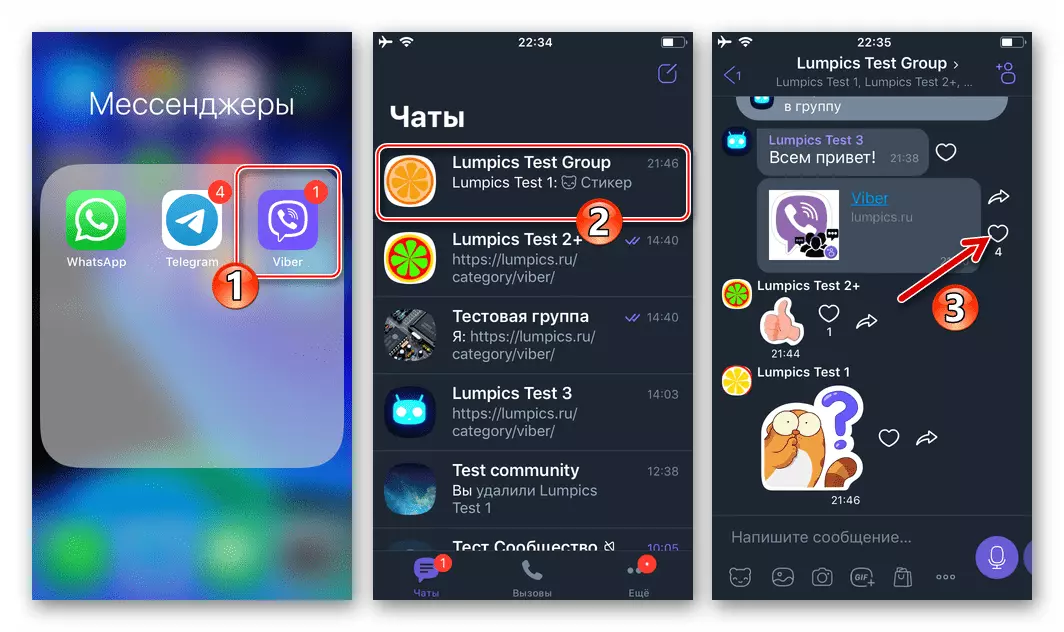
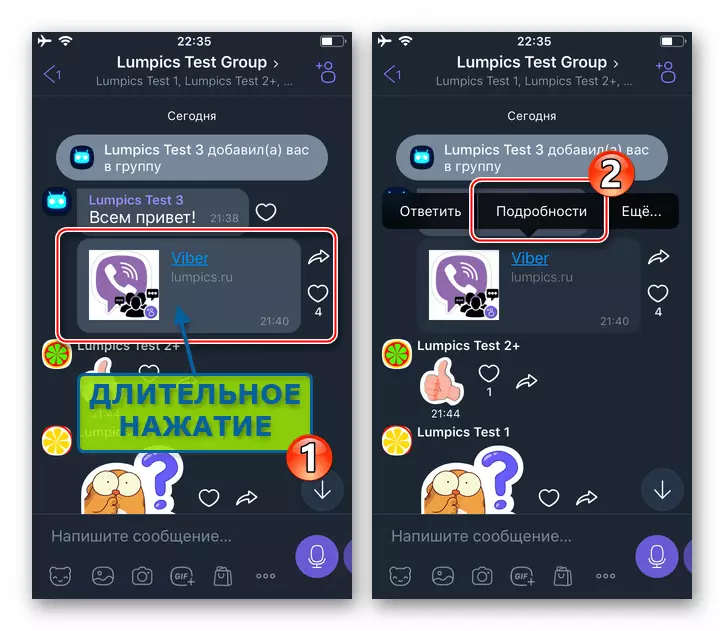
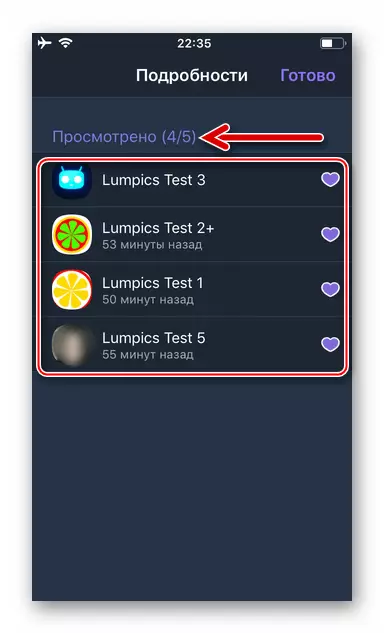
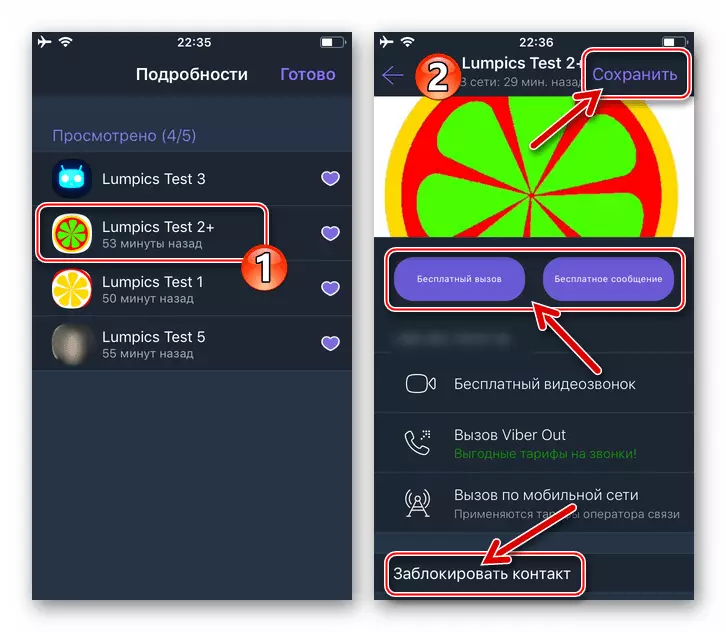
ပြတင်းပေါက်
Windovs ပတ်ဝန်းကျင်တွင် Viber PC application ကိုအံဝင်ခွင်ကျဖြစ်ရန်အပြည့်အစုံကိုအပြည့်အဝ အသုံးချ. ကိုယ်ပိုင်အုပ်ချုပ်ခွင့်ရဒေတာဖလှယ်မှု 0 န်ဆောင်မှုဟုမခေါ်နိုင်ပါ။
- သင်၏ကွန်ပျူတာပေါ်တွင် Viber ကိုဖွင့်ပါ။
- သတင်းအချက်အလက်ပိုမိုရှာဖွေလိုသောမက်ဆေ့ခ်ျ area ရိယာပေါ်တွင် Right-click-click-click-click-click-context menu ၏အသွင်အပြင်ကိုဖြစ်ပေါ်စေလိမ့်မည်။
- မီနူးတွင် "အသေးစိတ်" ကိုနှိပ်ပါ။
- အဖွင့် 0 င်းဒိုးသည်သင်ဖတ်နေသောမက်ဆေ့ခ်ျကိုဖတ်ပြီးနောက် "နှလုံး" ကိုနှိပ်ပြီးသည့်အုပ်စုပါ 0 င်သူများ၏စာရင်းကိုပြသလိမ့်မည်။
- အကယ်. သင်သည်မောက်စ် cursor ကိုစာရင်းထဲတွင်ဖော်ပြထားပါကသတ်မှတ်ထားသော 0 င်းဒိုးမှသရုပ်ပြသည်။ ၎င်းသည်သတ်မှတ်ထားသော 0 င်းဒိုးတွင်ဖော်ပြထားသည့်စာရင်းတွင်ပါ 0 င်ရန်သို့မဟုတ်လိပ်စာတစ်ခုတွင်အသံခေါ်ဆိုမှုတစ်ခုအားစာတစ်စောင်ရေးရန်အခွင့်အလမ်းကိုရယူရန်အခွင့်အရေးရရန်အခွင့်အလမ်းကိုထည့်သွင်းရန်အခွင့်အလမ်းကိုထည့်သွင်းရန်အခွင့်အလမ်းကိုထည့်သွင်းရန်အခွင့်အလမ်းကိုထည့်သွင်းရန်အခွင့်အလမ်းကိုထည့်သွင်းရန်အခွင့်အလမ်းကိုထည့်သွင်းရန်အခွင့်အလမ်းကိုထည့်သွင်းရန်အခွင့်အလမ်းကိုထည့်သွင်းရန်အခွင့်အလမ်းကိုထည့်သွင်းရန်အခွင့်အလမ်းကိုထည့်သွင်းပါ
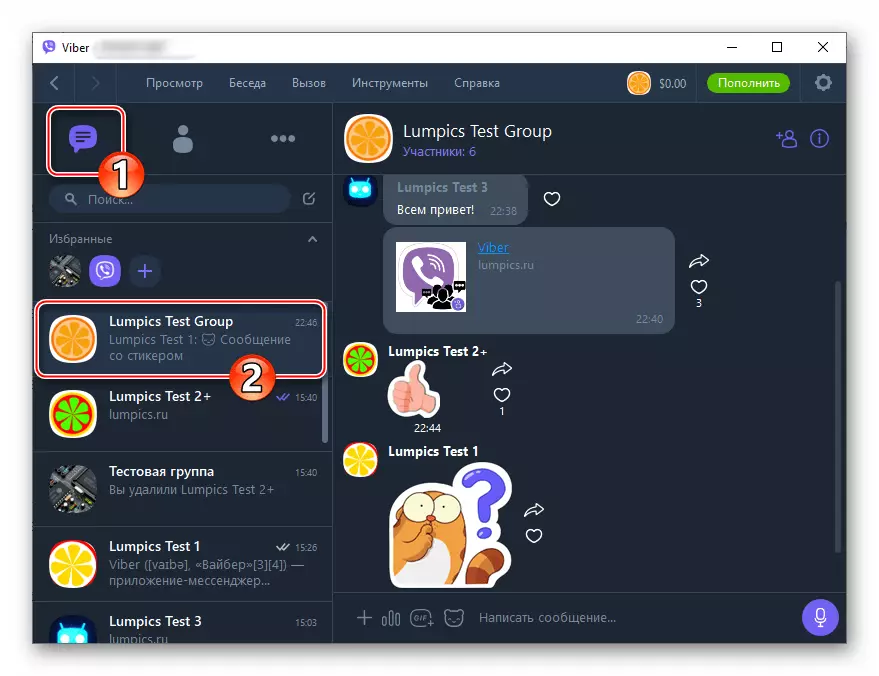
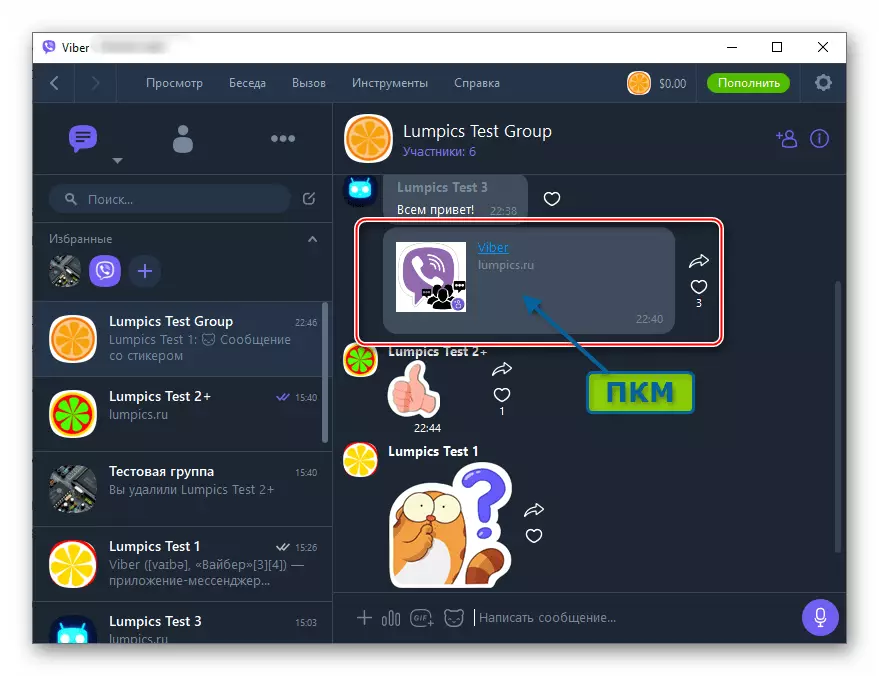
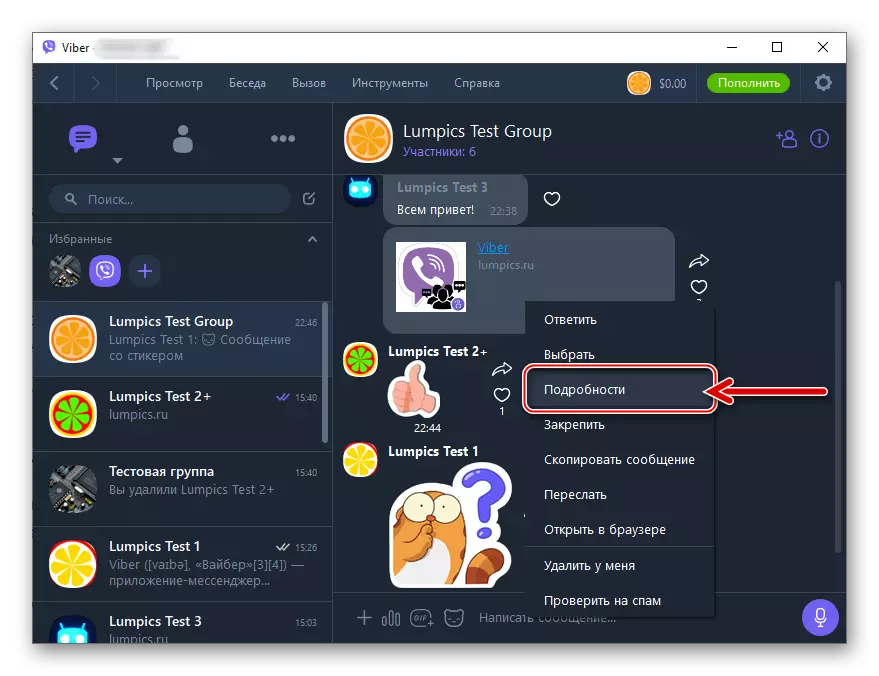
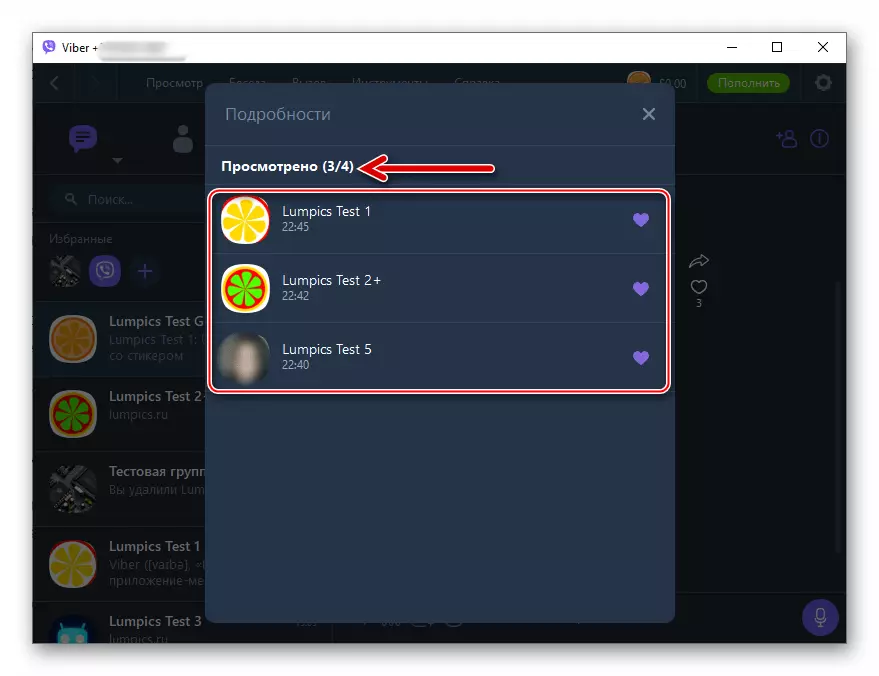
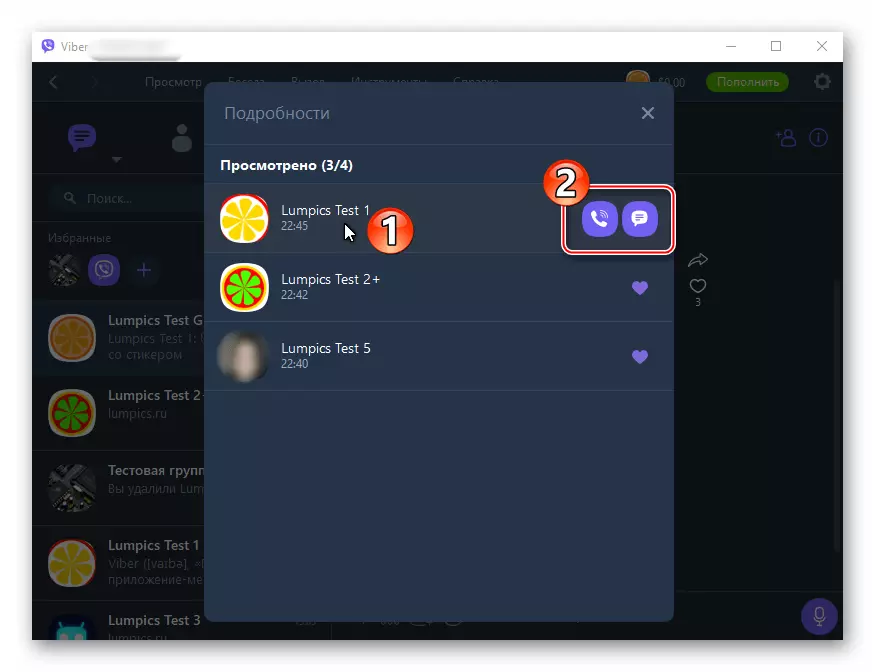
ကောက်ချက်
Viber Groups chat တွင်မက်ဆေ့ခ်ျများထဲမှတစ်ခုဖြစ်သောလူများ၏အမည်များနှင့်ဆက်သွယ်ရန်အချက်အလက်များကိုယခုသင်မည်သို့ရှာဖွေရမည်ကိုယခုသင်သိပြီ။ သင်မြင်နိုင်သည့်အတိုင်းအရာအားလုံးသည်သင်၌ပါ 0 င်သည်။
